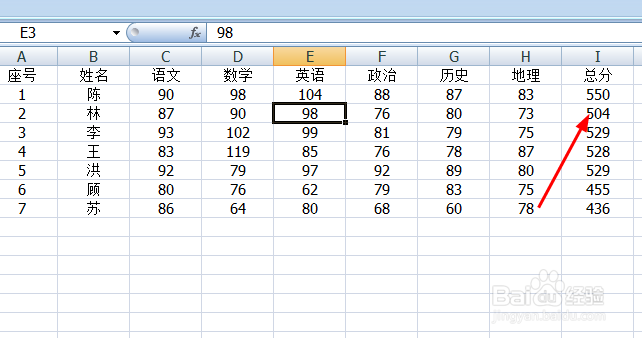1、打开表格,点击插入。

2、选中要求和的单元格。
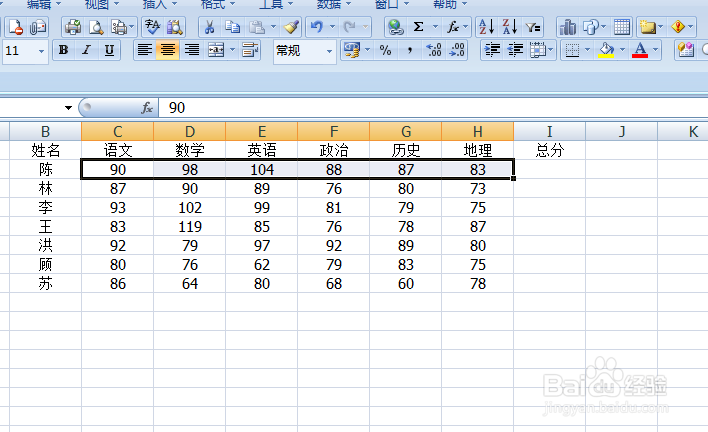
3、点击自动求和符号。
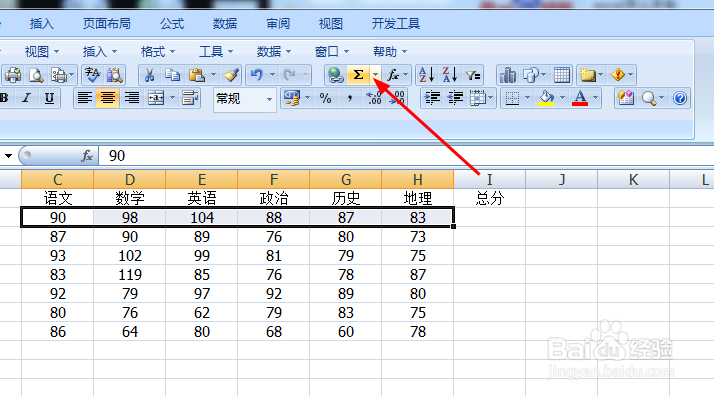
4、这样求和结果就出来了。
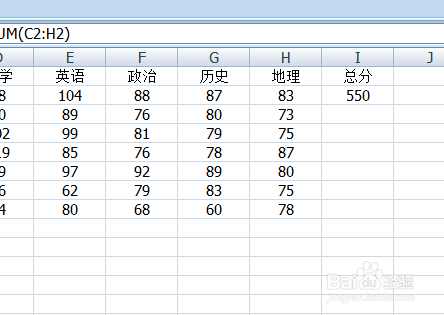
5、然后选中已求和单元格,鼠标放到右下角,出现十字符号,按住鼠标下拉,选中的单元格茧盯璜阝就复制了该单元格的求和格式。
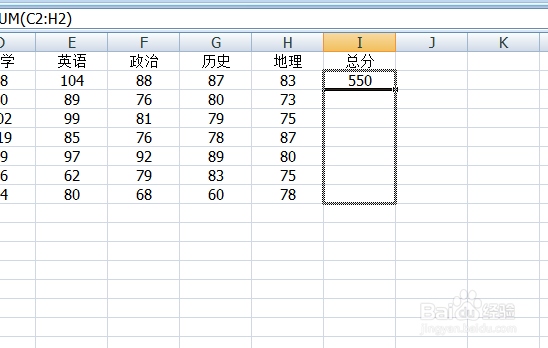
6、松开鼠标,所有的成绩就都算好了。
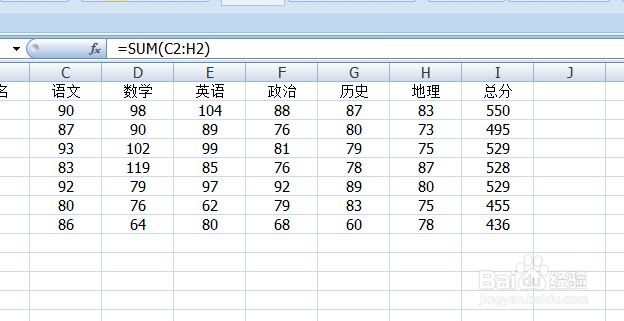
7、如果数据中有输入错误的,直接更改,总分痘痉颔湄那里会自动重新求和。例如,表格里89分实际上是98分,89分时总分是495,我将它改一下。
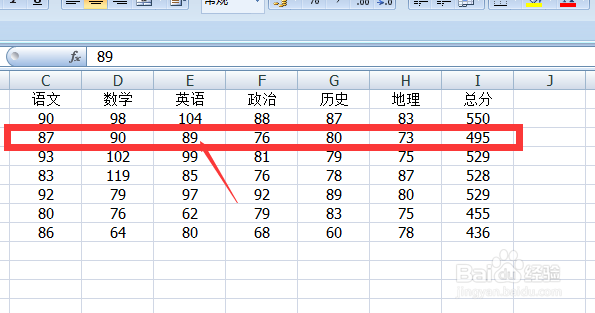
8、改成98后,总分自动变成了504。
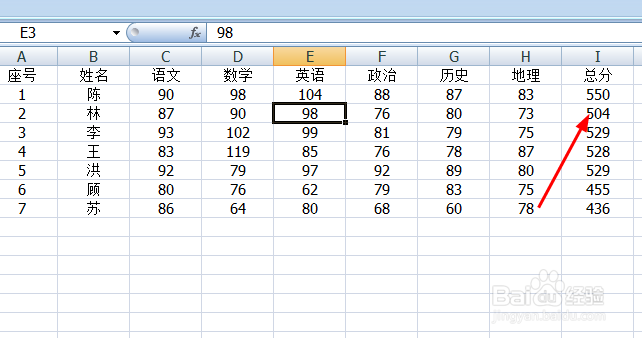
时间:2024-10-12 16:26:52
1、打开表格,点击插入。

2、选中要求和的单元格。
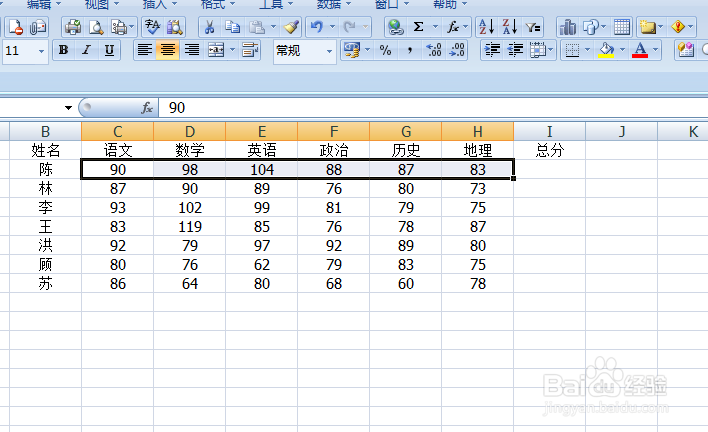
3、点击自动求和符号。
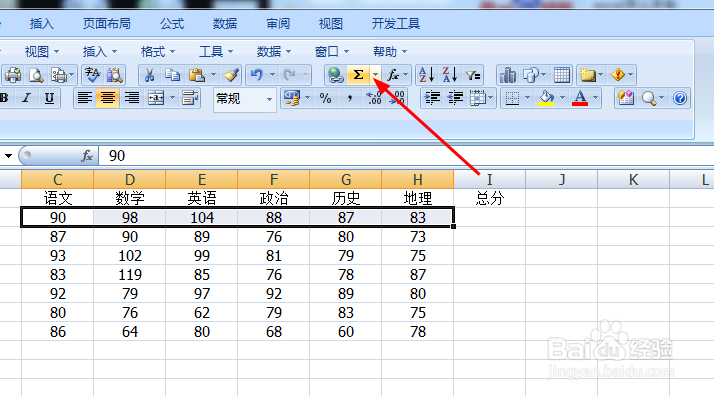
4、这样求和结果就出来了。
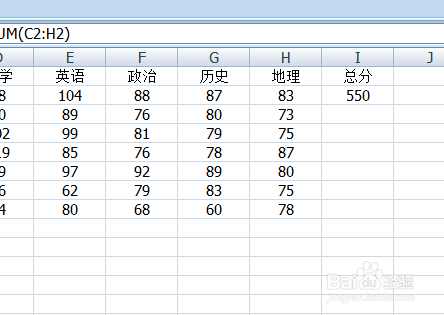
5、然后选中已求和单元格,鼠标放到右下角,出现十字符号,按住鼠标下拉,选中的单元格茧盯璜阝就复制了该单元格的求和格式。
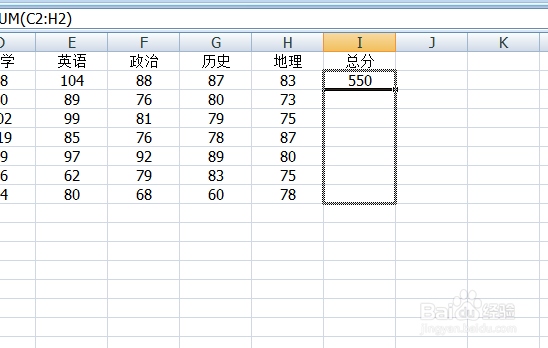
6、松开鼠标,所有的成绩就都算好了。
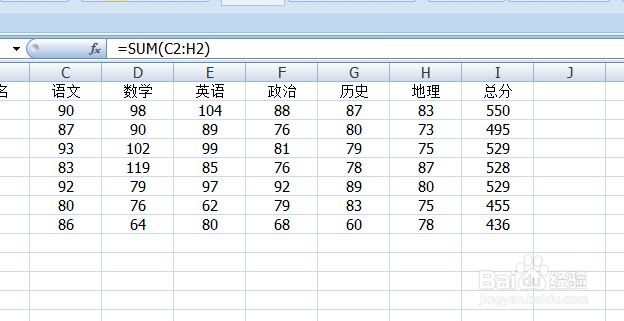
7、如果数据中有输入错误的,直接更改,总分痘痉颔湄那里会自动重新求和。例如,表格里89分实际上是98分,89分时总分是495,我将它改一下。
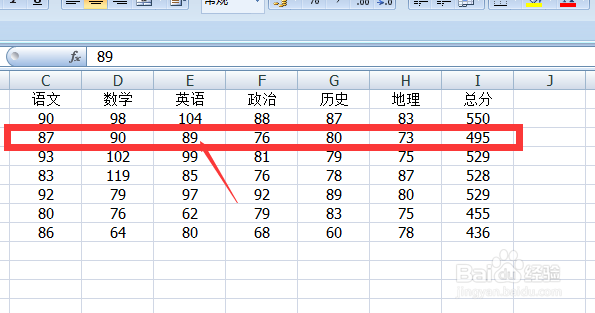
8、改成98后,总分自动变成了504。